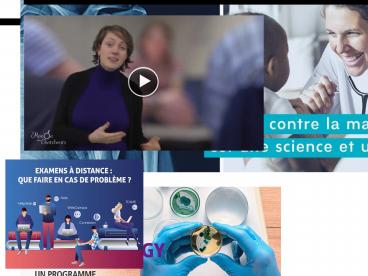Introduction internet - PowerPoint PPT Presentation
1 / 110
Title:
Introduction internet
Description:
Internet = un r seau mondial d'ordinateurs acc s public. Syst me de plusieurs ... Pamela Anderson nue ' un fichier .zip ' Urgent : don de sang ' ... – PowerPoint PPT presentation
Number of Views:918
Avg rating:3.0/5.0
Title: Introduction internet
1
Introduction à internet
- Chapitre 1
- Surfer sur le web
2
Surfer sur le web
- Présentation de linternet
- Connexion à linternet
- Le monde du World Wide Web
- Navigation sur le web
- Web et sécurité
3
1) Présentation de linternet
Un peu dhistoire
Aujourdhui
Création dun réseau militaire pour
faciliter léchange des données entre les
différents chercheurs travaillant sur des
projets militaires
Développement de linternet entre les universités
et intérêt croissant de la presse
Engouement de la presse et donc du grand public
De nombreux logiciels sont conçus pour que
internet devienne utilisable par tous.
4
Quest-ce quinternet ?
Système de plusieurs ordinateurs reliés en
vue de partager des informations
Internet un réseau mondial dordinateurs à
accès public
50 à 80 millions dinternautes
Ouvert à tous par le biais dun abonnement dont
le prix diminue sans cesse
Les informations véhiculées sur le web texte,
images, son, vidéos,
Les services offerts le courrier
électronique, discussions, WWW, telnet, ftp,
news,
5
2) Connexion à internet
- Léquipement nécessaire
- 4 types de connexions
- connexion permanente
- connexion directe
- connexion en mode terminal
- connexion au courrier uniquement.
6
Equipement nécessaire
- Un ordinateur assez rapide pour que la connexion
ne soit pas trop lente - Un modem pour convertir les informations lues ou
envoyées sur la ligne téléphonique - Une ligne téléphonique
- Un ou plusieurs logiciels pour gérer la
connexion. - Aujourdhui, de nouvelles techniques commencent à
être - implémentées pour accélérer le transfert des
données - câble (ADSL), lignes satellites,
- Le modem nest alors plus nécessaire.
7
La connexion permanente
- Lordinateur est directement relié à un réseau
TPC/IP - (Transmission Control Protocol/ Internet
Protocol) - faisant partie de linternet
- Par exemple ADSL ou le câble TV
- Avantage accès très rapide car exclusif
- Adapté pour les gros consommateurs dinternet
- Dans les structures importantes (universités), un
équipement spécifique est utilisé pour la
connexion via une ligne téléphonique à gros
débit - La connexion nen reste pas moins une
connexion permanente car exclusivement réservée à
laccès à internet
8
La connexion téléphonique directe
- Lordinateur est relié à un réseau PPP ou SLIP
- (Point-to-point Protocol ou Serial Line
Internet Protocol) - via une ligne téléphonique permanente
- Connexion la plus courrante aujourdhui car bon
rapport qualité/prix - Adapté pour les petits consommateurs dinternet
- Actuellement, il existe de nombreux abonnements
gratuits - (contre laffichage de bannières
publicitaires) - mais reste le coût des communications
téléphoniques - Une fois connecté, tout se passe comme pour une
connexion permanente (mais le téléphone est
occupé !) - Pour accéder à ce service, vous devez contacter
un fournisseur daccès.
9
La connexion téléphonique en mode terminal
- Lordinateur doit aussi contacter un fournisseur
daccès, mais tous les programmes utilisés
fonctionnent chez le fournisseur daccès - Avant 94, cétait le principal type de
connexions, mais il est moins agréable car ne
permet pas les interfaces graphiques commandes
indigestes - Aujourdhui ce type de connexion a tendance à
disparaître.
10
La connexion courrier
- Ce type de connexion permet uniquement denvoyer
et de recevoir du courrier électronique et dans
certains cas daccéder aux groupes de discussion - Ce nest pas réellement une connexion à internet
- Certaines entreprises lutilisent encore en
interne.
11
3) Le monde du World Wide Web
- !! Attention !!
- Web ? Internet
Réseau dordinateurs
Système de logiciels qui sexécutent sur Internet
12
Quest ce que le web ?
- Principe de base lhypertexte en cliquant sur
du texte mis en évidence, il est possible
dafficher un autre document - Lhypertexte existe depuis longtemps mais
auparavant, les systèmes étaient limités un
clic donnait accès à un document contenu sur le
même ordinateur, souvent sur le même disque et
dans le même répertoire - Le WWW repousse ces limites un clic peut
déclancher laffichage dun document situé dans
un autre pays, voire sur un autre continent sans
lautorisation de la personne à lorigine du
document.
13
Comment accéder au web ?
- Loutil pour accéder au web est le navigareur
web - 2 types de fonctionnement
- Les serveurs web qui sexécutent sur des
ordinateurs directement reliés au web - Les navigateurs web qui sexécutent sur des
ordinateurs personnels et qui interrogent un
serveur pour afficher les pages demandées. - Les 2 principaux navigateurs sont Netscape
Navigator (15 du marché) et Internet Explorer
(85 du marché) - Lun nest pas meilleur que lautre mais
leur compétition évite la situation de monopole. - Il existe une dizaine dautres navigateurs mais
tous ne se valent pas par sécurité, choisissez
un des deux précédents.
14
Comment se procurer un navigateur ?
- Souvent les fournisseurs daccès en proposent un
- Les dernières versions des navigateurs sont
disponibles sur le web http//www.netscape.com - http//www.microsoft.com
15
La page daccueil du navigateur
- Cest la page que le navigateur ouvre quand vous
le lancez - Cette page peut-être personnalisée et doit
idéalement contenir les liens que vous utilisez
le plus souvent - Pour personnaliser la page dacceuil, il faut
utiliser le langage de publication des pages web
HTML.
16
Un premier voyage sur le web
- Lorsque vous cliquez sur un lien, le navigateur
envoie un message à un serveur web pour lui
demander de rapatrier la page correspondante - Si le serveur est mis en service et nest pas
saturé, le document est transféré et affiché dans
le navigateur - Cest cette étape de transfert qui prend du
temps - Pour pouvoir trouver des informations
intéressantes, les navigateurs sont pourvus de
liens renvoyant à des pages web essentielles sur
la page daccueil - Ladresse des liens est communiquée au navigateur
dans le fichier source de la page web rédigé en
mode texte HTML - Il est dailleurs possible dafficher le
code source de toute page web
17
Comment sy retrouver ?
- Pour retrouver les pages déjà visitées
- Précédent affiche la page précédente
- Suivant affiche la page suivante si on a fait
un retour en arrière - Accueil affiche la page daccueil
- Signets ou Favoris pour affecter un signet aux
pages que vous consultez régulièrement - Historique liste des pages déjà visualisées.
18
Liaison directe avec une URL
- URLUniform Ressource Locator
- Il est possible de taper directement ladresse
URL du site à visiter dans la barre de
navigation - http// indique au navigateur quil sagit dune
page web - (Hyper Text Transfert Protocol)
- www.nomsite.ext est le nom dhôte qui abrite le
serveur web qui administre le site web - /repertoire/ indique le nom du répertoire sur le
serveur - page.html est le nom de la page.
- http//www.nomsite.ext/repertoire/page.html
19
Autres protocoles internet
- ftp// pour le transfert de fichiers via un
serveur à accès public - telnet// pour se connecter à un site telnet
- mailto pour envoyer un mail via le navigateur
- C/Program/File/page.html pour accéder à un
fichier localement sur votre disque dur
20
4) Naviguer sur le web
- Ouvrir plusieurs fenêtres dans le navigateur
- Pour acccéder à linformation plus rapidement ou
pour ne pas perdre la trace dune autre page web,
on peut ouvrir plusieurs fenêtres (clic droit de
la souris) - MAIS cela pose souvent problème car chaque
session utilise une portion de la mémoire et la
vitesse de chargement globale est limitée
21
Votre disque dur comme serveur web
- Lorsque le navigateur charge une page web, il la
copie dans la mémoire cache. Lorsque le cache est
plein, les données les plus anciennes sont
effacées au profit des nouvelles - Chaque fois que vous demandez au navigateur de
charger une nouvelle page, il examine son cache
pour voir si la page ne sy trouve pas - Les pages de la cache sont accessibles plus
rapidement par exemple quand vous reculez dans
lhistorique - Si au cours de votre session, vous passez souvent
à la même page, elle finira par être sur votre
disque dur, donc accessible encore plus
rapidement
22
Le cache en pratique
- Pour bénéficier des avantages de la cache, il est
nécessaire de configurer le navigateur - Affichage-Options-Général-Avancées-Paramètres
- Cache en mémoire taille de la cache en mémoire
centrale (RAM) - Cache sur disque taille de la cache sur le
disque dur - Vérifier les documents pour actualiser la
version des documents sur le disque.
23
Le bouton Actualiser ou Recharger
- Lorsquune page est sauvée sur le disque, elle
est figée et on ne peut plus voir les évolutions
proposées par son concepteur - Le bouton Actualiser ou Recharger sert à
actualiser le fichier en rechargeant la page web
dorigine.
24
La commande Rechercher
- Parfois les pages web sont très longues, et il
nest pas évident de trouver linformation
recherchée - La commande Rechercher permet de faire une
recherche dans le document courrant et non sur le
site web
25
Le clic droit de la souris
- Le clic droit donne directement la possibilité de
- Copier ladresse dun lien
- Ouvrir le lien
- Ouvrir le lien dans une nouvelle fenêtre
- Enregistrer la cible ou le lien
- Ajouter un signet ou favoris à la page en cours
26
Capturer des fichiers sur le web
- Pour les stocker sur le disque dur pour les
lire plus tard ou parce quil sagit de programme
à exécuter - Pour les visualiser tout de suite, à condition de
disposer du logiciel adapté pour les lire - Souvent les fichiers à télécharger sont
compressés pour prendre moins de place, et
doivent être décompressés avant dêtre lus (ex.
Winzip)
27
5) Sécurité sur le web
- Le principe du web est que toute information est
accessible à tous il ne faut donc pas diffuser
nimporte quoi sur le web et surtout ne pas
télécharger nimporte quel fichiers - Les données communiquées dans des formulaires ne
doivent en aucun cas être des données
confidentielles - Il existe cependant des méthodes pour crypter les
données pour quelles ne puisse pas être lues par
tous - Ladresse URL des serveur sécurisés commence par
https// - et le navigateur affiche un cadenas fermé
dans le coin inférieur droit de la fenêtre - Les informations rapatriées sur le serveur
subissent un codage avant leur émission de façon
à être illisibles pour tout intermédiaire
28
Introduction à internet
- Chapitre 2
- Le courrier électronique
29
Chapitre 2 le courrier électronique
- Configurer sa messagerie
- Utiliser la messagerie
- Bien utiliser la messagerie
- Crypter les messages
- Les groupes de discussion
30
1) Configurer sa messagerie
- Les différents types de messageries
- Netscape propose son propre système de
messagerie - Les dernières versions de Windows proposent de
travailler avec Outlook Express - Mais il est aussi possible dutiliser un autre
logiciel spécialement installé pour gérer le
courrier électronique (par exemple Eudora
http//www.qualcomm.com). - Le plus facile est de commencer avec la
messagerie proposée - par votre fournisseur daccès.
31
Les serveurs de courrier POP et les autres
- Souvent les seveurs de courrier sont des serveurs
POP (Post Office Protocol) ils mémorisent les
messages qui leur sont envoyés jusquà ce quils
soient récupérés par leur destinataire - Il existe dautres type de serveurs, mais il est
nécessaire dutiliser un serveur POP pour
installer un logiciel de messagerie plus
sophistiqué - Les serveurs de courrier IMAP (Internet Message
Access Protcol), très répendus dans les
entreprises qui possèdent une liaison directe
avec internet, ne le permettent pas - Par exemple, Eudora permet de philtrer les
messages automatiquement pour exclure les
messages publicitaires et autres
32
Ladresse électronique
- nom_de_compte_at_nom_de_domaine
- Le nom de compte est le nom que vous utilisez
pour vous connecter chez votre fournisseur
daccès - Le signe _at_ permet de séparer le nom de compte du
nom de domaine - Le nom de domaine est en fait ladresse de votre
société, de votre fournisseur daccès ou de votre
service en ligne - Remarque
- nom de compte user ID nom dutilisateur
peudonyme
33
Linitialisation de la messagerie
- Pas de panique ! Souvent, linitialisation de la
messagerie - seffectue de manière automatique par le logiciel
de - messagerie
- Vous pouvez avoir à définir les paramètres
suivants - Nom de la boîte à lettres POP cest le nom de
votre boîte aux lettres, communiqué au serveur
pour quil vous transmette votre courrier
souvent cest le nom que vous utilisez pour vous
connecter chez votre fournisseur daccès - Serveur SMTP (Simple Mail Transfer Protocol)
éventuel autre programme de messagerie utilisé
pour envoyer votre courrier - Mot de passe pour que vous seul puissiez
accéder à votre courrier parfois non nécessaire
car prédéfini comme votre mot de passe utilisé
pour la connexion internet
34
- Nom de lutilisateur cest votre nom complet
qui est souvent joint de manière automatique à
votre adresse - Adresse de réponse si vous souhaitez que la
réponse à votre courrier arrive à une autre
adresse - Options
- fixer la fréquence dinterrogation de la boîte
aux lettres - choisir la police daffichage, sa taille,
- inclure automatiquement le message original dans
la réponse - inclure automatiquement une signature à la fin de
tous vos messages
35
2) Utiliser la messagerie
- Lenvoi dun message
- Si vous ne savez à qui envoyer votre premier
message, vous pouvez, lenvoyer à votre propre
adresse ! - Après avoir lancé votre programme de messagerie,
choisissez Nouveau message ou Rédiger un
courrier - Après avoir rédigé votre message, choisissez
Envoyer ou Expédier sil y a une erreur
dans ladresse du destinataire, un message vous
reviendra du serveur, disant quil na pas pu le
délivrer - Remarquez quil nest pas nécessaire dêtre
connecté pour rédiger le message souvent, le
bouton Envoyer permet la connexion directe le
temps de lenvoi
36
- Quelques éléments que vous pourrez trouver dans
la fenêtre de composition dun courrier - A (To) cest ladresse de la personne à qui
vous voulez écrire - De (From) sil nest pas fourni de façon
automatique, ce champ vous permet de préciser
votre adresse à votre correspondant - Réponse à permet de différencier ladresse doù
provient le message (De) de ladresse de réponse - Objet (Subject) cest le titre du message, qui
apparaîtra dans la boîte aux lettres - Cc (Copie Carbone) ladresse dun autre
correspondant à qui le message est aussi destiné - Cci (Copie Carbone Invisible) pour que le
destinataire principal ne sache pas que le
message est aussi envoyé à cette autre adresse - Pièces jointes (Attachments) pour joindre un
fichier au message (détaillé plus loin) - Le corps du message
37
La réception dun message
- Souvent, vous êtes informé quil y a des messages
dans votre boîte aux lettres dès votre connexion - Vous obtenez les différents messages en
sélectionnant une commande du type Obtenir les
nouveaux messages ou Recevoir - Vous pouvez choisir de Répondre directement à
votre correspondant et son adresse est alors
automatiquement complétée dans la fenêtre
dédition de message - Dans le message de réponse, il vous est possible
d Inclure le message original, qui sera alors
mis en évidence par exemple précédé de
38
Lenvoi de fichiers
- Les fichiers qui transitent sur le net utilisent
un des trois - codages suivants
- UUENCODE
- quelque soit le type de fichier, il est converti
en texte pur par un processus duuencodage - si la messagerie du destinataire convertit
automatiquement les fichiers uuencodés, le
fichier sera lu facilement - sinon le message doit être sauvegardé et uudécodé
pour être lu. - ce système a tendance à disparaître ao profit du
codage MIME
39
- BinHex
- processus très proche du UUENCODE mais utilisé
par les ordinateurs Macintosh - ce processus a tendance à disparaître car de plus
en plus de messagerie Mac utilisent les formats
MIME et UENCODE - MIME (Multimédia Internet Mail Extension)
- processus de codage qui facilite le transfert de
fichier - la messagerie identifie le type du fichier et le
décode directement de sorte que les utilisateurs
ne saperçoivent plus du codage - les logiciels de messagerie les plus populaires
utilisent ce type de codage
40
- En pratique
- sachez que les fichiers de texte sans mise en
page peuvent être lu par tous (.txt,.rtf,) - les fichiers Word, Excel, peuvent poser
problème car ils contiennent du texte avec mise
en page mais il est possible de sauvegarder ces
documents au format texte - le type dordinateur et le type de messagerie
sont déterminants de la qualité du transfert - choisissez une messagerie récente et recommandez
à vos correspondants de faire de même, la
tendance est de travailler avec le codage MIME
qui est plus universel - si les fichiers ne passent pas, il est possible
de télécharger des logiciels de conversion via le
web - si vous envoyez des images par mail, préférez les
formats .gif et .jpeg qui sont moins lourds que
.bmp,.tif,
41
3) Bien utiliser la messagerie
- Quelques suggestions pour mieux utiliser la
messagerie - Carnet dadresses disponible dans toute les
messageries, il permet de mémoriser les adresses
et de les retrouver à partir du nom réel de la
personne - Alias raccourcis pour une ou plusieurs
adresses - Publipostage création de listes dadresses
électroniques pour envoyer un même courrier à
toutes les adresses de la liste - Travailler déconnecté pour écrire et lire les
messages, il nest pas nécessaire dêtre
connecté, il suffit de se connecter le
tempsdenvoyer et de réceptionner les messages
42
- Faire suivre ses messages si vous travaillez à
la maison et au bureau avec des messageries
différentes, il est possible que tous vos
messages du bureau soient automatiquement envoyés
vers votre adresse à la maison - Signaler son absence en cas dabsence, il est
parfois possible denvoyer un message automatique
à toutes les personnes qui essaient de vous
contacter - Filtrer les messages les messageries
sophisticées permettent de filtrer les publicités
et de réorganiser les messages selon leur
origine - Toutes les messageries ne permettent pas toutes
ces fonctionnalités, - mais il est recommandé dutiliser celles qui sont
proposées.
43
Quelques touches doriginalité
- les smileys
44
- les abréviations
45
Les dangers de la messagerie
- Vos messages peuvent être détournés par un pirate
informatique, à moins quils ne soient cryptés - Votre destinataire peut faire suivre votre
message à une autre personne sans vous en
demander la permission - Attention aux messages écrits sous lemprise de
la colère, ils risquent de vous causer des ennuis
et ils sont souvent mal compris par le
destinataire - Du point de vue juridique, les messages
électroniques nont pas de valeur car ils sont
falsifiables mais le témoignage de plusieurs
personnes concernant un message reçu peut être
dangereux
46
Les virus informatiques
- virus programme qui se loge dans un ordinateur
pour faire - des dégats souvent, il
sauto-propage par mail - seuls les fichiers capable deffectuer des
actions peuvent contenir des virus programmes
(.exe) ou document texte écrit avec un traitement
de texte qui possède un langage macros (Word et
Excell par exemple) - impossible donc de contracter un virus par un
fichier texte ou une image - par précausion, évitez douvir les messages de
destinataires inconnus, même si le titre vous
paraît annodin - il est donc important de se munir dun bon
anti-virus et de le mettre à jour régulièrement
(cest aujourdhui possible via le web)
47
Les hoax ou canulards
- hoax message incité à être propagé à grande
échelle pour - une bonne cause en fait inventée
- Ces messages encombrent les liaisons car ils
peuvent faire plusieurs fois le tour du monde,
mais ils sont inoffensifs - Particularités description dune situation
urgente, utilisation de termes techniques ou du
nom dune association connue pour valider la
démarche, pas de date démission - Le meilleur site francophone de détection des
hoax http//www.hoaxbuster.com, à consulter
avant de faire suivre nimporte quoi
48
Et si vous receviez un message du type
PUB
- Commandez Viagra online
- Pamela Anderson nue un fichier .zip
- Urgent don de sang
- Le fichier que vous mavez demandé un
fichier Excell - Aidez-moi à retrouver ma fille un fichier
.gif - Commandez notre nouveau logiciel
- Offre gratuite de la nouvelle version un
fichier .exe - Totem Mantra , propose une chaîne de lamitié
- Microsoft a détecté un nouveau virus
- Blague blanche-neige et les 7 nains un
fichier .doc
VIRUS
HOAX
VIRUS
HOAX
PUB
VIRUS
HOAX
HOAX
VIRUS
effacez -le
49
4) Le cryptage du courrier
- Principe du cryptage
- Avant dêtre envoyé, le message est crypté selon
un procédé connu par vous et votre destinataire - Pendant son transfert, personne ne peut plus lire
le message, savoir doù il vient, ni où il va - Il existe 2 types de codage
- le codage par clé privée
- le codage par clé publique.
50
Le codage par clé privée
- Principe rendre le fichier informatique
inutilisable sans un mot de passe - Le nom du fichier et le mot de passe sont
communiqués au programme de cryptage pour rendre
le fichier inutilisable sans le mot de passe - Cest un moyen simple de crypter un fichier, mais
il existe des algorithmes rapides pour casser les
clés publiques - Si vous utilisez ce type de clé, et de façon
générale quand vous choisissez un mot de passe,
évitez les mots du dictionnaire et composez un
mot avec des lettres, des chiffres et des
symboles spéciaux
51
Le codage par clé publique
- Principe le document est crypté à laide dune
clé publique et doit être décrypté avec une clé
privée - La première clé est publique et peut donc être
communiquée à tous il existe dailleurs des
répertoires des clés publiques et elles peuvent
être attachées au courrier - Le message est codé à laide de la clé publique
du destinataire et son décryptage nécessite la
connaissance de la clé privée du destinataire - La taille de la clé détermine le niveau de
sécurité le décryptage dune clé 40 bits
suppose des moyens colossaux et le décryptage
dune clé 128 bits prendrais un temps quasi
infini - En pratique, tout se fait automatiquement, du
moins dans les messageries récentes
52
5) Les groupes de discussion
- Les groupes de discussion
- groupes de personnes séchangeant des messages
sur un sujet bien précis - il existe des listes de discussion sur tous les
sujets les loisirs, les logiciels
informatiques, les fans dun groupe, - attention, on peut passer beaucoup de temps dans
les groupes de discussion ! - il existe les groupes de discussions modérés,
cest-à-dire quune personne lit les messages
avant quils soient publiés - les principaux navigateur proposent laccès à
différents groupes de discussion sinon vous
pouvez trouver des groupes publiques sur le web
qui son alors appelés News
53
Les listes de diffusion
- les listes de diffusion proposent aussi
déchanger des idées sur un sujet commun, mais
tout message sera envoyé à tous les membres de la
liste - il faut sinscrire pour pouvoir participer à une
liste de diffusion - souvent, les listes de diffusion sont
automatisées sauf si elles sont modérées - attention, en vous inscrivant à une liste de
diffusion, vous risquez de recevoir un nombre
considérable de mail par jour ! - il est parfois pratique de sinscrire un journée
sur une liste de diffusion pour trouver la
réponse à un problème précis
54
Les forums ou les news
ce sont des groupes de discussion diffusés par
lintermédiaire dun site web les messages sont
affichés dans le navigateur et pas envoyé vers
les boîte mail ils sont donc publics
55
Introduction à internet
- Chapitre 3
- FTP et telnet
56
Chapitre 3 FTP et Telnet
- FTP
- Telnet
- Référence intéressante sur ftp
- http//help.yahoo.com/help/cf/geo/gftp/
57
1) FTP
- FTP File transfert Protocol
- sur linternet, de nombreux fichiers peuvent être
téléchargés gratuitement - le moyen le plus sûr de téléporter des fichiers
est dutiliser ftp, qui a été conçu à lorigine
pour le transfert de fichier entre machines UNIX,
avant que le courrier éléctronique nexiste - certains sites ftp sont protégés par un mot de
passe mais il est souvent possible de se
connecter comme anonymous et daccéder à une
partie des données - aujourdhui, il est possible de se connecter aux
serveurs ftp via le navigateur web (ftp// ) - sur les Mac, ftp sappelle fetch !
58
Les types de fichiers
- presque tous les types de fichiers peuvent être
transférés par ftp - évitez les majuscules et les accents dans les
noms de fichiers - les fichiers textes et html peuvent être
transférés avec les options ASCII et
binary - les autres fichiers doivent être transférés avec
loption binary ou raw data - souvent, une option auto est proposée que
détecte automatiquement le type du fichier et le
type de transfert adapté
59
Les fichiers compressés
- la compression de fichier permet de gagner 40 à
75 de taille sauf éventuellement pour les
exécutables - les types de fichiers compressés
60
Laccès aux fichiers
- dans le navigateur, les répertoires et noms de
fichiers aparaissent en temps que liens
hypertexte - pour localiser le fichier recherché, ce nest pas
toujours simple, mais les fichiers INDEX, READMY
peuvent vous aider - les commandes get et put permettent de
rapatrier ou denvoyer le fichier au serveur - parfois, ces comandes sont symbolisées pas des
flèches de gauche à droite ou de droite à gauche
(WS_FTP)
61
La recherche sur les sites ftp
- Il existe des programmes de recherche qui
proposent de trouver des fichiers ftp sur un ou
plusieurs serveurs spécifiés (par exemple
http//alltheweb.com) - la recherche dinformation sur le web est
détaillée dans le chapitre suivant
62
2) Telnet
- Telnet programme qui permet daccéder à une
machine distante protégée ou non par un mot de
passe - Utilisation lors dun séjour à létranger ou
simplement pour consulter des données ou tester
un programme - A laide du navigateur web, il est possible de se
connecter à un serveur telnet - La suite des opérations se déroule alors sur le
serveur distant et plus sur votre ordinateur - Le temps de réponse est parfois très long, selon
lencombrement des lignes
63
Introduction à internet
- Chapitre 4
- Rechercher de linformation sur le web
64
Chapitre 4 Rechercher de linformation sur le
web
- 1) Le web invisible
- 2) La recherche intuitive
- 3) Les outils de recherche
- 4) Les étapes dune recherche efficace
- 5) Les spécificités de certains moteurs de
recherche - 6) Les messages derreur
65
1) Le web invisible
- Les meilleurs moteurs de recherche indexent moins
de 20 du web - En effet, les outils de recherche ne référencent
pas - - les pages non html
- - les pages non référencées
- - les fichiers dynamiques
- - les pages protégées par un mot de passe
- - les bases de données
66
2) La recherche intuitive
- Lorsquon recherche un site dont on connaît
linstitution, la - société ou lorganisation, il est relativement
facile de deviner - ladresse de ce site
- http//www.
- le nom de ou lacronyme de lorganisation
- le domaine le plus évident
- .com pour une société commerciale
- .org pour une organisation internationale
- .be pour un site belge
- .fr pour un site français
- La recherche intuitive permet aussi de retrouver
une page qui - nexiste plus ou des liens morts en coupant lURL
jusquà - chaque /.
67
3) Les outils de recherche
- Les moteurs pour une recherche précise
- Les annuaires pour une recherche large
- Les métamoteurs pour dégrossir rapidement
- Les encyclopédies pour des infos permanentes et
sûres - Les sites fédérateurs et les guides pour une
recherche large dans un domaine précis - Les webrings pour une recherche large dans un
domaine précis
68
Les moteurs pour une recherche précise
- Les moteurs de recherche indexent régulièrement
des millions de pages web dans une base de
données à laide de robots qui inventorient et
ajoutent les nouvelles pages - Chaque robot fonctionne à sa manière et ils
peuvent donc produire des résultats très
différents selon lindexation utilisée - - par mots clés (balise META keywords dans le
document HTML) - - par titre (balise TITLE dans le document
HTML) - - dans le texte (tous les mots ou les mots
des premières lignes) - Chaque moteur propose un formulaire de recherche
avancée plus puissant
69
- Le moteur recherche loccurrence du ou des mots
dans sa base de données (souvent 20 du web) - Les résultats sont classés selon un algorithme de
pertinence propre (présence du mot dans le titre,
dans le texte, dans les balises métas, indice de
popularité, ) - Les résultats sont souvent présentés après
clustering, cest-à-dire quils ne proposent
quun seul lien pour plusieurs pages sur le même
site - Exemples google, alta vista, hot bot,
70
Les annuaires pour une recherche large
- Les annuaires recensent des sites classés par
catégories et sous-catégories le classement est
effectué par la main de lhomme et la pertinence
et la qualité des sites sont donc bien
meilleures - Les responsables construisent une base de données
de fiches descriptives des différents sites et la
recherche des mots seffectue sur base de la
fiche descriptive et non du site - Outre la recherche par catégorie, il est possible
de réaliser une recherche par mots clés qui
fournira les sites et les différentes catégories
pertinentes - Exemples yahoo,
71
Les métamoteurs pour dégrossir rapidement
- Ils permettent dinterroger simultanément
plusieurs moteurs de recherche mais la requête
doit donc être simple - Exemples ariane6, metacrawler,
- Les encyclopédies pour des infos permanentes et
sûres - Elles présentent une source sûre, les
informations sont de qualité et permanentes
elles sont parfois payantes - Exemples britannica, quid, xrefer,
72
Les sites fédérateurs et les guides pour une
recherche large dans un domaine précis
- Les sites fédérateurs et passerelles thématiques
sélectionnent des sources de qualité dans un
domaine précis - Il sont gérés par des professionnels ou par des
passionés de linformation et ouvrent des liens
vers le web invisible - Exemple les universités en proposent souvent
- Les webrings pour une recherche large dans un
domaine précis - Il sagit dune sélection de sites traitant dun
thème donné et reliés entre eux - Exemple dans tous les domaines
73
- Veillez à avoir quelques favoris avec chacun
- de ces outils de recherche, vous pourrez ainsi
- choisir le meilleur outil pour faire une
- recherche dinformation sur le web.
- remplissez bien votre boîte à outils
74
4) Pour une recherche efficace
- Préparer sa recherche
- Délimiter le sujet et choisir les mots clés
- Choisir le type de document attendu
- Choisir les limites de ma recherche (langue, date
de publication, zone géographique des pages, ) - Fixer le temps de recherche et la quantité
dinformation attendue - Définir au mieux la question que lon se pose
- Choisir loutil le mieux approprié pour la
recherche
75
Exprimer ses critères de recherche
- chaque outil de recherche possède un langage
dinterrogation spécifique à maîtriser pour une
recherche efficace - pour la plupart des outils, lordre des mots est
sans importance, mais certains outils accordent
un poids au mot en fonction de sa position - pour forcer la prise en compte de lordre des
mots, il faut les placer entre guillements - les moteurs de recherche excluent les mots
fréquents (et, mais, si, ), ce qui peut être
problématique pour la recherche - la plupart des moteurs sont plus ou moins
insensibles à la casse, mais sensibles aux
accents (moteurs francophones) - certains moteurs cherchent automatiquement tous
les mots dérivés, pluriels,
76
- les opérateurs booléens permettent dassocier
deux ou plusieurs mots pour une recherche plus
efficace AND, OR et NOT - sur certains moteurs, il existe un opérateur de
proximité (NEAR) accessible à partir du
formulaire de recherche avancée il permet de
rechercher deux mots proches lun de lautre - pour rechercher une expression, il suffit de la
mettre entre guillements - le caractère générique ( ou ? ou ) permet de
remplacer nimporte quelle lettre ou chaîne de
caractère - la recherche par champs est une fonction très
utile et assez méconnue qui permet de restreindre
la recherche à certaines parties des pages web
(titre, URL, lien, ) - la recherche imbriquée permet dutiliser
plusieurs opérateurs à laide de parenthèses - le langage naturel consiste à poser une question
sous forme de phrase au moteur il interroge
alors une base de données composée de questions
dont il possède la réponse cela peut-être très
efficace
77
Evaluer les ressources
- Vous savez maintenant comment trouver de
linformation sur le web, mais il faut savoir que
tous les sites ne proposent pas une information
fiable - Quelques indices de crédibilité
- lURL elle donne le domaine dactivité
- la source du document il doit être possible
dobtenir le nom de lauteur, le nom de
linstitution, - lactualité la date de création et la date de
la dernière mise à jour à relativiser en
fonction du sujet - les références bibliographiques si le contenu
de la page nest pas original, les sources
originales doivent être indiquées
78
Citer les références web
- Une page ou un site web utilisé pour rédiger un
document doit être cité - Pour un site web, il faut donner lauteur, le
titre de la page daccueil, ladresse URL et la
date de la consultation - Pour une page web, il faut donner lauteur, le
titre de la page, la ressource plus large à
laquelle le document est rattaché, ladresse URL
et la date de consultation - Pour un document sur un site ftp, il faut donner
lauteur, le type de support, la date, ladresse
ftp, le répertoire et le fichier
79
5) Les spécificités de certains
outilshttp//www.searchengineshowdown.com
- Les moteurs de recherche
- Alltheweb
- Alta Vista
- Hot Bot
- Lycos
- MSN
- Teoma
- Les petits nouveaux
- Gigablast
- Openfind
- Les annuaires
- Britannica
- Looksmart
- Yahoo
80
Alltheweb
- Types de fichiers html, pdf, flash, news,
images, vidéos, MP3, ftp - Opération par défaut AND
- Recherche booléenne pour AND, - pour NOT, (
) pour OR - Recherche de proximité termes entre
guillements - Troncature pas de troncature pour linstant
- Sensibilité à la casse insensible
- Recherche par champs titre, URL, lien,
- Limites langue (46), actualité (6 choix), type
de fichier
81
- Mots fréquents ils sont recherchés
- Tri par pertinence ( de liens pointant vers
cette page) - Avantages
- - large, rapide et adapté à une recherche
précise - - sensible aux mots fréquents
- - indexe la page web entière, les pdf et les
fichiers flash - - la base de donnée est mise à jour
régulièrement - - personnalisation des paramètres de
recherche par défaut - Inconvénients - pas darchive en mémoire
- - léventail de
recherche est encore limité
82
Alta Vista
- Types de fichiers html, images, MP3, video,
news - Opération par défaut AND pour une recherche
simple, OR pour une recherche avancée, mais cela
varie - Recherche booléenne pour AND, - pour NOT,
pour OR, ! pour AND NOT, ( et ) - Recherche de proximité termes entre guillemets
ou pour NEAR - Troncature avec le caractère générique pour
remplacer 0 à 5 lettres, pour remplacer
nimporte quoi - Sensibilité à la casse insensible pour la
recherche simple, sensible pour la recherche
avancée - Recherche par champs titre, URL, lien,
83
- Limites langue (beaucoup) , actualité (entre 2
dates), type de fichier - Mots fréquents pris en compte pour la recherche
simple, ignorés pour la recherche avancée - Tri pertinence et clustering
- Avantages
- - beaucoup de possibilités dans la
recherche avancée - - recherche de proximité, troncature,
recherche de liens - - couverture internationale (beaucoup
de langues) - Inconvénients
- - mise à jour lente
- - ce nest plus une des plus grandes
bases de données - - indexe les 110 premiers K dune page
web - - pas de PDF
84
- Types de fichiers html, pdf, ps, doc, xls, txt,
ppt, rtf, asp, wpd - Opération par défaut AND
- Recherche booléenne rien pour AND, - pour NOT,
OR pour OR - Recherche de proximité termes entre guillemets
- Troncature pas de troncature, mais remplace
nimporte quel mot - Sensibilité à la casse insensible
- Recherche par champs titre, URL, liens,
- Limites langue, domaine, actualité, type de
fichier et contenu pour adulte
85
- Mots fréquents ils sont ignorés sauf si
précédés dun - Tri par pertinence avec une pondération selon
le type de lien et par clustering - Avantages
- - un des plus vaste, par la taille et le
type de fichiers pris en compte - - le tri par pertinence avec la pondération
donne des résultats excellents - - il prend en compte les archives en
mémoire - - il permet la recherche des mots
fréquents - Inconvénients
- - léventail de recherche est limité pas
de troncature, - - la recherche de liens est une recherche
exacte - - il est difficile dobtenir le tri sans
clustering - - il indexe seulement les 101 premiers K
dune page
86
Hotbot (Open Directory Direct Hit Inktomi)
- Types de fichiers html, image, video, MP3,
Java, pdf - Opération par défaut AND
- Recherche booléenne ou pour AND, pour OR,
! ou - pour NOT, ( et ) - Recherche de proximité terme entre guillemets
ou recherche de phrase - Troncature le caractère générique existe mais
pose parfois problème sil est utilisé ailleurs
quen fin de mot - Sensibilité à la casse oui
- Recherche par champs par la recherche avancée
- Limites actualité (entre 2 dates), langue (9),
type de fichier, domaine, continent, profondeur
du répertoire de résultat
87
- Mots fréquents vaste liste de mots fréquents
qui sont ignorés - Tri par pertinence et par clustering
(facultatif) - Avantages
- - vaste éventail de recherche possible
- - aide à la recherche avancée
- - limite sur la profondeur de page
- Inconvénients
- - recherche exacte des liens
- - la base de donnée est réduite depuis
quelque temps - - problèmes avec certaines options de la
recherche avancée
88
Lycos
- Types de fichiers html, images, vidéo, ftp,
MP3 - Opération par défaut AND
- Recherche booléenne pour AND, - pour NOT
- Recherche de proximité terme entre guillements
ou option rechercher la phrase - Troncature troncature automatique
- Sensibilité à la casse insensible
- Recherche par champs titre, URL, lien,
- Limites aucune sauf dans Lycos Pro, limite de
langue
89
- Mots fréquents ils sont recherchés
- Tri par pertinance
- Avantages
- - beaucoup de types de fichiers
- - beaucoup doptions de recherche avancée
- - contenu élargi depuis peu
- Inconvénients
- - recherche booléenne partielle
- - la base de données est parfois moins
récente que Alltheweb
90
MSN(Looksmart Inktomi Direct It)
- Types de fichiers html, pdf, audio, vidéo,
images - Opération par défaut AND
- Recherche booléenne AND ou pour AND, OR pour
OR, NOT ou pour NOT, ( et ) - Recherche de proximité termes entre guillemets
ou option recherche de phrase - Troncature pas de troncature mais loption
word stemming permet de rechercher les mots
dérivés - Sensibilité à la casse la casse usuelle est
ignorée mais les majuscules en milieu de mots
sont prises en compte - Recherche par champs titre et lien
91
- Limites langue (9), actualité (entre 2 dates),
type de document, profondeur du répertoire de
résultats - Mots fréquents beaucoup de mots fréquents qui
sont tous ignorés - Tri par pertinence options date, profondeur
ou titre - Avantages
- - une vaste base de données
- - limite de profondeur de page
- - recherche avancée très efficace
- Inconvénients
- - la recherche de lien doit être exacte
- - la troncature pose souvent des problèmes
- - pas possible de personnaliser les
paramètres de - recherche par défaut
92
Teoma
- Types de fichiers html
- Opération par défaut AND
- Recherche booléenne - pour NOT
- Recherche de proximité termes entre guillemets
ou option recherche dune phrase - Troncature pas disponible pour linstant
- Sensibilité à la casse la casse est ignorée
- Recherche par champs non disponible
- Limites pas de limites
- Mots fréquents ignorés par défaut mais pris en
compte si précédés de
93
- Tri par pertinance mais chaque recherche donne
lieu à 3 catégories de résultats (résultats,
raffinements possibles, ressources) - Avantages
- - nouvelle base de données originale avec
de nombreux sites sponsorisés - - présentation des résultats originale
- Inconvénients
- - mise à jour non régulière
- - maigre éventail de recherche
94
GigaBlast
- Types de fichiers html
- Opération par défaut OR
- Recherche booléenne pour AND, - pour NOT
- Recherche de proximité termes entre guillemets
ou option recherche dune phrase exacte - Troncature non disponible
- Sensibilité à la casse insensible
- Recherche par champs par recherche avancée mais
réduite - Limites non disponible
- Mots fréquents ils sont recherchés
95
- Tri par pertinance et par clustering
(facultatif) option date - Avantages
- - nouvelle base de données
- - prise en compte de la date et option de
tri par date - - prise en compte des archives en mémoire
- Inconvénients
- - base de données réduite
- - manque de possibilités de recherches
96
Openfind pour le chinois, le japonais et le
coréen
- Types de fichiers html
- Opération par défaut AND
- Recherche booléenne pas disponible
- Recherche de proximité termes entre guillemets
mais pas encore au point - Troncature non disponible
- Sensibilité à la casse insensible
- Recherche par champs non disponible
- Limites langue chinoise traditionnelle ou
simplifiée, japonais et coréen
97
- Mots fréquents ils sont recherchés
- Tri par pertinance, date ou titre
- Avantages
- - nouvelle base données
- - recherche en langue chinoise
- Inconvénients
- - nombreuses pages duplicées et liens
blancs - - peu doptions de recherche
- - pas darchives mémoire
98
Britannicaressources scolaires et académiques
- Types de fichiers html
- Opération par défaut OR
- Recherche booléenne ou AND pour AND, OR pour
OR, NOT ou pour NOT - Recherche de proximité termes entre guillemets
ou ADJ - Troncature caractère générique pour tronquer
un mot et obtenir les mots dérivés - Sensibilité à la casse sensible
- Recherche par champs seulement par titre
- Limites niveau de classement Britannica,
domaine et continent
99
- Mots fréquents ils ne sont pas recherchés
- Tri par pertinance
- Avantages
- - orienté scolaire et académique
- - recherche de certains périodiques
- Inconvénient
- - le répertoire nest pas très vaste
100
Looksmart
- Types de fichiers html
- Opération par défaut AND
- Recherche booléenne non disponible
- Recherche de proximité non disponible
- Troncature automatique
- Sensibilité à la casse insensible
- Recherche par champs non disponible
- Limites non disponible
- Mots fréquents ils ne sont pas recherchés
- Tri par pertinance
- Avantage un des plus larges répertoires
- Inconvénient pas de recherche avancée
101
Yahoo
- Types de fichiers html
- Opération par défaut AND ou OR par
intelligent default - Recherche booléenne pour AND, pour NOT
- Recherche de proximité termes entre guillemets
- Troncature automatique
- Sensibilité à la casse insensible
- Recherche par champs seulement par titre et
URL - Limites carégorie Yahoo, actualité (7 choix)
102
- Mots fréquents ils ne sont pas recherchés
- Tri en 5 catégories
- Avantages
- - très populaire
- - un des plus grands réperoires
- - beaucoup de services dinformations et
daides - Inconvénient
- - la mise à jour nest pas régulière
- - pondération positive des sites
commerciaux
103
Les moteurs de recherche morts
- Excite
- Infoseek
- NothernLight
104
6) Les messages derreur
- Lorsquon demande une page, il peut arriver quun
- message apparaisse
- Les messages 2XX sont des messages de réussite
- Les messages 3XX sont des messages de
redirection - Les messages 4XX sont des erreurs de requête du
navigateur - Les messages 5XX sont des erreurs de réponse du
serveur - Conclusion plus le chiffre est grand, plus on
est embêté !
105
Les messages de réussite 2XX
- 200 OK tout va bien, linformation va suivre
- 201 Created indication de lURL à laquelle le
document nouvellement créé devrait se trouver - 202 Accepted le serveur a accepté la requête
mais ne peut pas dire si une action a été
effectuée ou un fichier envoyé - 203 Non-Authoritative une partie des
informations na pas été acheminée - 204 No content le serveur a reçu la requête
mais aucune donnée na été renvoyée
106
Les messages de redirection 3XX
- 301 Moved permanently le document a été déplacé
définitivement vers une nouvelle URL et la
redirection est automatique - 302 Moved temporarily il nest pas certain que
la nouvelle URL est définitive - 303 See other le document demandé se trouve à
une autre URL et peut être récupéré - 304 Not Modified le document na pas été
modifié depuis la dernière visite
107
Les erreurs du navigateur 4XX
- 400 Bad request mettez vos lunettes, il y a une
erreur dans lURL - 401 Unauthorized soit vous navez pas accès à
ce site car il est protégé par un mot de passe,
soit vous avez fait une erreur dans votre mot de
passe - 402 Payment required sortez votre catre de
crédit, linformation est payante - 403 Forbidden cest une zone interdite,
circulez y a rien à voir - 404 Not Found la page a disparu ou elle a
déménagé, recherchez la sur le site général
parfois une erreur 404 cache une erreur 400, ayez
lil
108
Les erreurs du serveur 5XX
- 500 Internal Server Error le serveur nest pas
en mesure de transmettre correctement
linformation réessayez plus tard - 501 Not Implemented le serveur ne sait pas
répondre à la requête introduite secouez votre
informaticien réseau - 502 Service temporarly overloaded Cest lheure
de pointe, il y a un bouchon réessayez plus
tard - 503 Service unavailable le service demandé
(autre que http) nest pas retourné au serveur
correctement réessayez plus tard
109
Les autres erreurs
- voir http//www.fundp.ac.be/uam/tp/erreurs.html
110
Les références
- ce cours est basé sur le Cours de recherche
dinformation sur internet de Guillemette Lauters
(septembre 2002) - http//www.fundp.ac.be/uam/tp
- les informations sur les moteurs de recherche ont
été actualisées daprès le super site suivant
http//www.searchengineshowdown.com